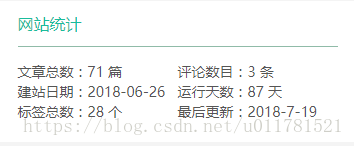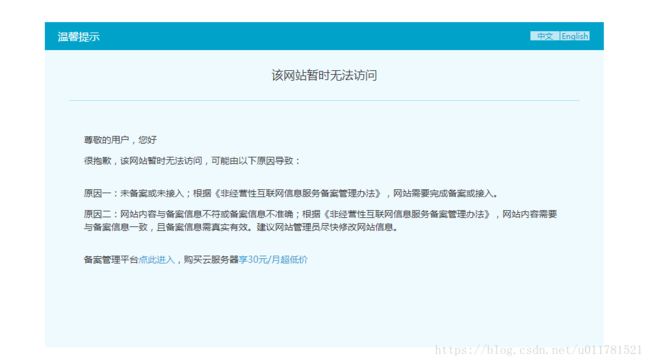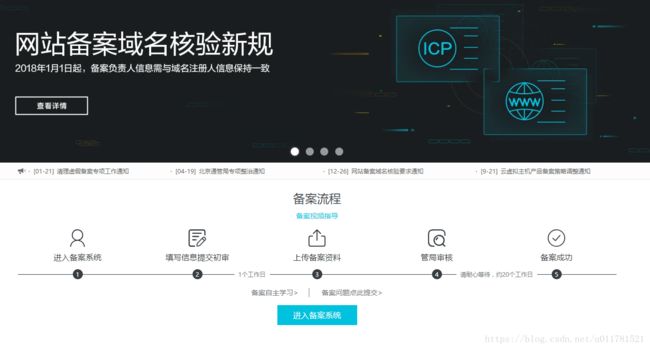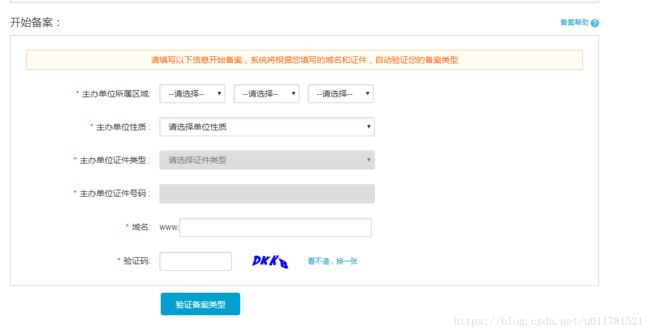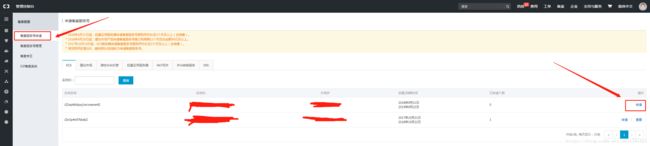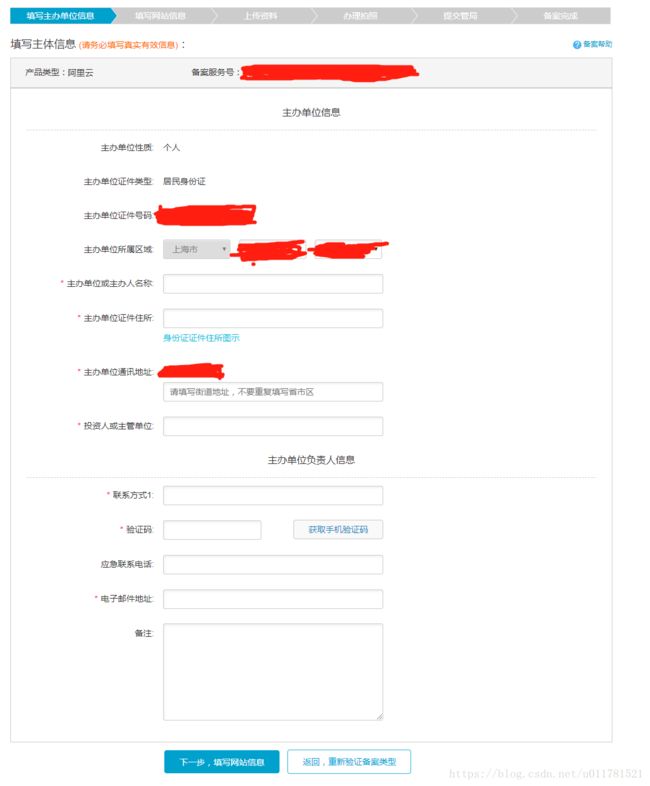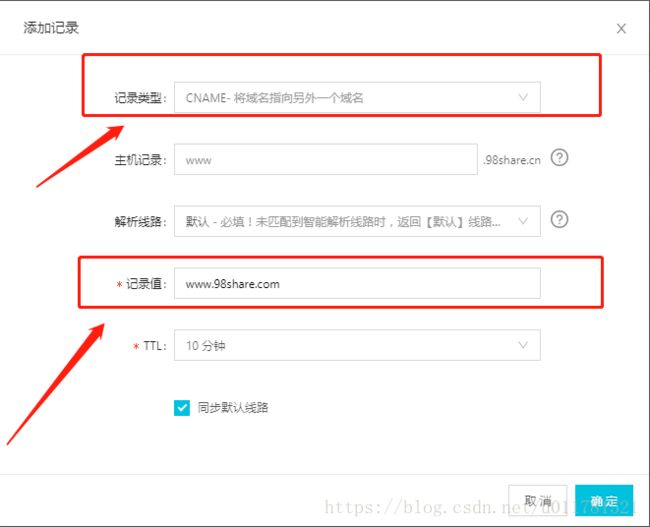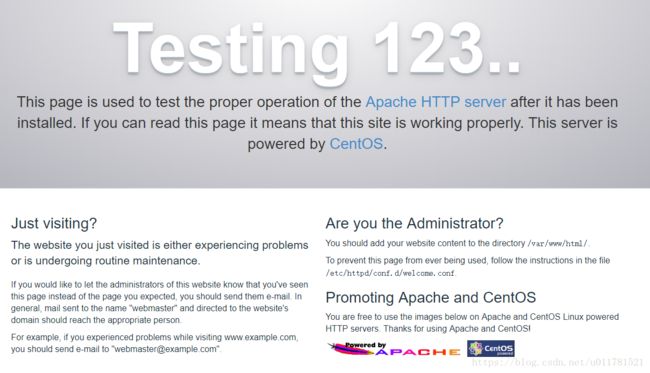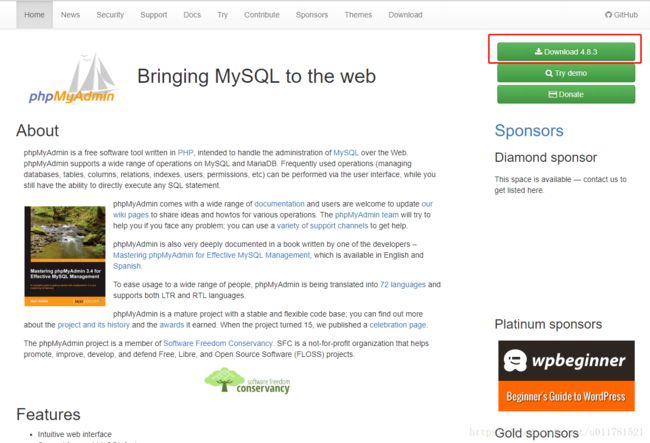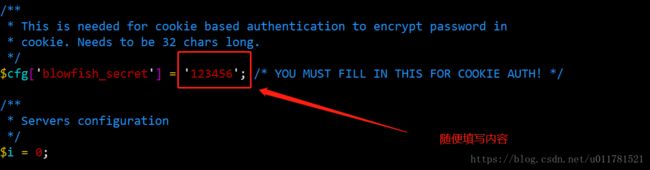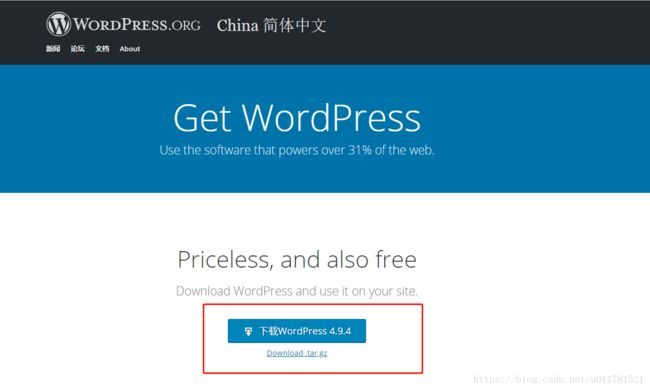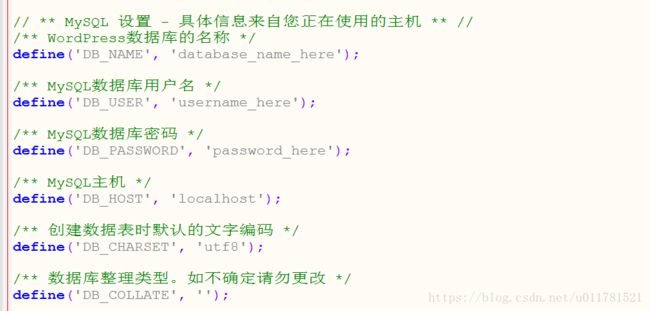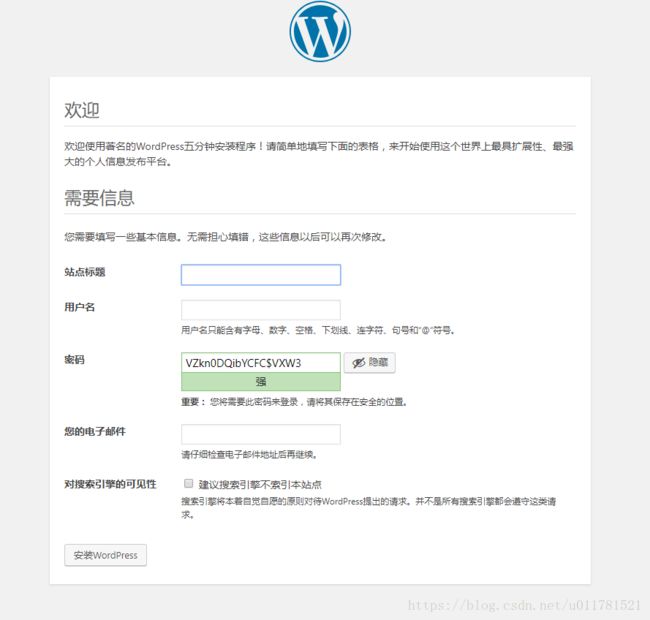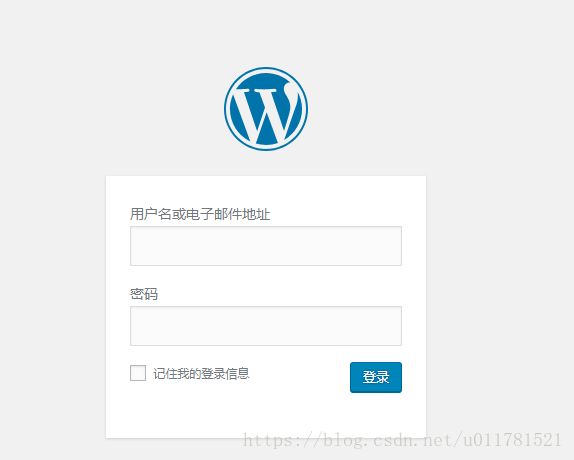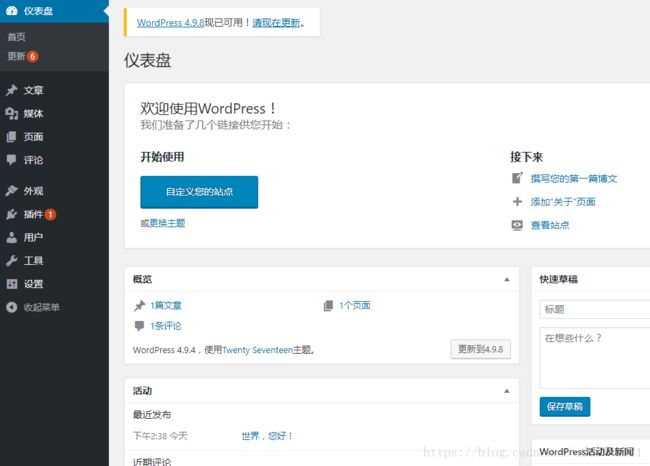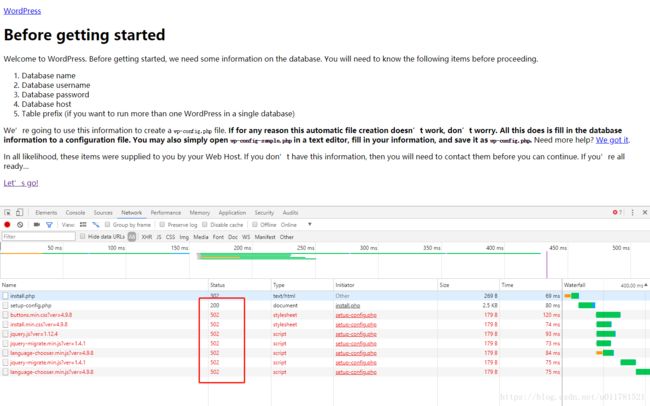WordPress系列教程(一)----WordPress环境准备与安装
一、前言
前段时间自己搭建了个WordPress的博客,用来做资源分享,主要包括视频教程,电子书,源码等一些学习资源网站地址是:http://www.98share.cn/ 当时考虑的是练练手,所以在淘宝上,随便买了个虚拟主机,200多快挺便宜的,而且还不需要备案,凑合着用,至今运行了87天了
由于买的空间是香港的,不知道是运行商的原因还是什么其他原因,有时候经常访问不了,要不就是访问起来特别慢,反正就是很不稳定,真的是一分钱一分货,所以就有了想法,想把主机换成阿里云的,然后写些文章记录下。
二、环境准备
搭建WordPress需要以下三样东西:
1.服务器
我用的是阿里云的:https://promotion.aliyun.com/ntms/act/qwbk.html?userCode=k5t3ymog
还可以,一年不到500百,买的是Centos的系统,对于一个博客,性能来说基本上够用了,由于国内的网站需要备案,所以没办法要备个案,不备案的话访问网站就会出现如下的提示:
备案过程如下
点击进行备案系统
输入一些信息,然后到了下面这个页面
这个页面需要备案服务号,这个备案服务号就是ECS服务器的,在后台找到备案管理
然后对购买的服务器,进行备案申请
申请之后,会得到一个备案号,填进去就行了,然后点击验证,来到以下这个页面,输入一些信息
每个地方的备案所需资源都不相同,在上海备案是外的还需要暂居证,而且手机号必须是备案所在地的。
2.域名
也是在阿里云买的,也需要备案:https://wanwang.aliyun.com/?utm_content=se_1000110209,备案好之后,在域名解析里添加以下解析规则,常见的域名解析类型和使用方法有以下几种方式:
▲ A记录:最简单最常用,添加记录时候填写IP地址即可。A记录(Address)是用来指定主机名(或域名)对应的IP地址记录?通过A记录您可以将该域名指向到自己的网站服务器IP地址,同时也可以设置您域名的二级域名。
▲CNAME记录 :也被称为别名记录,是双线智能解析和使用CDN加速必须用到的解析方法。CNAME解析通常是一个三级域名地址,您可以在主机管理后台"绑定域名"位置看到cname解析地址的信息提示,不同服务器会使用不同的cname解析地址。通过cname解析,可以让域名捆绑到多个服务器IP地址,需要注意的是cname解析地址后面有个英文“.”符号。
▲mx记录:是Mail Exchanger的缩写,意思是邮件交换记录?它指向一个邮件服务器,用于电子邮件系统发邮件时根据收信人的地址后缀来定位邮件服务器。例如,当Internet上的某用户要发一封信给 [email protected]时,该用户的邮件系统通过DNS查找vipiis.com这个域名的MX记录,如果MX记录存在, 用户计算机就将邮件发送到MX记录所指定的邮件服务器上。
▲TTL值:全称是“生存时间(Time To Live)”,简单的说它表示DNS记录在DNS服务器上缓存时间。默认即可。
▲泛解析:使用“*”建立二级域名解析到同一独立IP。在域名前添加任何子域名,均可解析到指定的服务器IP地址。
▲ns记录:是域名DNS服务器记录,全称Name Server记录,用来指定该域名由哪个DNS服务器来对您的域名进行解析。您注册域名时,总有默认的DNS服务器,每个注册的域名都是由一组DNS域名服务器来解析的。
像我这里添加A记录和CNAME记录就行了,A记录用来解析不带www的域名,如通过98share.cn访问的网址
CNAME主要是解析通过www.98share.cn网址访问的
记录值区别如下:
www 是指域名前带 www的,以百度为例,就是 www.baidu.com
@ 是指前面不带任何主机名的,以百度为例,就是 baidu.com
* 是指泛解析,是指除已添加的解析记录以外的所有主机都以此为准,以百度为例,就是 12343.baidu.com 但解析的时候并没有针对 12343。
3.环境
这里没有用集成环境,是自己搭建的,阿里云上也有搭建的,可用直接用。
有两种环境可用
▲ LAMP和LNMP
其中的区别就是A用的是Apache,N用的是Nginx。
▲ LAMP版本如下:
Centos7+Apache2.4+php5.6+mysql5.5+phpMyAdmin4.8.3安装过程如下,这里采用yum方式安装。
注意:
也可以使用Nginx来处理PHP,我这里安装的Nginx版本为1.13.7,但是两者在不修改配置的情况下,不能共同存在,因为两个都是用80端口,会冲突。所以我这里用的是Nginx,没有用Apache
3.1、升级系统
由于是新买的服务器,所以需要升级所有包同时也升级软件和系统内核:
yum -y update3.2、安装Apache
▲ centos7版本
yum -y install httpd注:采用该方法安装Apache的配置文件的默认路径在/etc/httpd/conf/httpd.conf
执行完运行命令之后是看不到效果的,这时候再输入查看apache服务状态命令来查看服务是否已经启动:
查看状态:service httpd status
Apache开启服务:systemctl start httpd
Apache停止服务:systemctl stop httpd▲ 开启apache服务
systemctl start httpd.service▲ 设置apache服务开机启动
systemctl start httpd.service▲ 开启防火墙
#开启防火墙
systemctl start firewalld
#关闭防火墙
systemctl stop firewalld.service
#防火墙状态
systemctl status firewalld
#重启防火墙
firewall-cmd --reload
#查看端口的开放情况
firewall-cmd --list-all命令末尾的--permanent表示用久有效,不加这句的话重启后刚才开放的端口就又失效了。
▲ 开启80端口
firewall-cmd --add-service=http --permanent
firewall-cmd --add-service=https --permanent
firewall-cmd --add-port=80/tcp --permanent▲ 访问apache
在阿里云中需要在安全组中配置对外开放80端口才能用公网IP进行访问,不然是访问不了的,配置如下
添加入站规则
配置好之后,通过IP就可以访问了,出现如下页面就说明安装成功了
3.3、安装PHP5.6.x
yum -y install epel-release
rpm -ivh http://rpms.famillecollet.com/enterprise/remi-release-7.rpm
yum -y install --enablerepo=remi --enablerepo=remi-php56 php php-opcache php-devel php-mbstring php-mcrypt php-mysqlnd php-phpunit-PHPUnit php-pecl-xdebug php-pecl-xhprof php-gd php-redis3.4、安装PHP-fpm
yum -y install --enablerepo=remi --enablerepo=remi-php56 php-fpm设置php-fpm开机自启
# 启动
systemctl start php-fpm.service
# 重启
systemctl restart php-fpm.service
# 查看状态
systemctl status php-fpm.service
# 设置开启启动
systemctl enable php-fpm.service安装以下扩展
yum install php-pdo yum install php-mysql可通过以下命令进行查看
ps aux|grep php-fpm3.5、重启apache
systemctl restart httpd.service3.6、测试PHP
在/xxx/xxx/html/目录下创建info.php文件:
vim /xxx/xxx/html/info.php内容如下:
然后,在自己电脑浏览器输入 虚拟机ip/info.php运行,会出现php的配置一些信息安装成功。
3.7、Nginx安装
▲在安装nginx前,先要安装依赖包:
yum -y install gcc gcc-c++ pcre pcre-devel zlib zlib-devel openssl-devel▲下载nginx对应的tar包
yum -y install wget
wget http://nginx.org/download/nginx-1.13.7.tar.gz▲解压tar 包
tar zxvf nginx-1.13.7.tar.gz▲创建nginx 目录
mkdir -p /usr/local/nginx▲创建用户nginx使用的www用户
# 添加www组
groupadd www
# 创建nginx运行账户www并加入到www组,不允许www用户直接登录系统
useradd -g www www -s /bin/false修改网站目录权限
chown -R -v www:root /xxx/xxx/html▲进入该目录下
cd nginx-1.13.7▲编译安装
./configure --user=www --group=www --prefix=/usr/local/nginx --with-http_stub_status_module --with-http_ssl_module --with-file-aio --with-http_realip_modulemake && make install▲操作Nginx
cd /use/local/nginx/sbin
#启动nginx
./nginx
#重新载入配置
./nginx -s reload
#重新启动Nginx
./nginx -s reopen
#停止Nginx
./nginx -s stop注:nginx本身不能处理PHP,它只是个web服务器,当接收到请求后,如果是php请求,则发给php解释器处理,并把结果返回给客户端,nginx一般是把请求发fastcgi管理进程处理,fascgi管理进程选择cgi子进程处理结果并返回被nginx。
需要做如下处理,修改/usr/local/nginx/conf/nginx.conf配置文件,开启Nginx支撑PHP的模块
#配置nginx.conf文件
vim nginx.conf 修改如下代码
首先将注释,也就是#号去掉,接着将fastcgi_param对应的/scripts$fastcgi_script_name改成$document_root$fastcgi_script_name
location ~ \.php$ {
root /xxx/xxx/html;
fastcgi_pass 127.0.0.1:9000;
fastcgi_index index.php;
fastcgi_param SCRIPT_FILENAME $document_root$fastcgi_script_name;
include fastcgi_params;
}注意:
$document_root 的参数是由root html那一行定义的,默认是在/usr/local/nginx/html/ 所以把 html换成站点根目录就正常了
保存完修改后的配置,重启一下nginx,让配置生效
[root@xxxx sbin]# ./nginx -s reload
nginx: [error] invalid PID number "" in "/usr/local/nginx/logs/nginx.pid"如果出现上面的错误,需要在命令后面加上配置文件:
./nginx -c /usr/local/nginx/conf/nginx.conf我们就可以通过nginx来处理PHP请求了。上面用的是ip的方式来通信,在linux中,nginx服务器和php-fpm可以通过tcp socket和unix socket两种方式实现。下面修改为socket来通信:
在/tmp/目录下创建文件:
touch www.sock修改文件权限
chmod 777 www.sock
chown www:www /tmp/www.sock修改nginx中的配置文件为:
location ~ \.php$ {
#fastcgi_pass 127.0.0.1:9000;
fastcgi_pass unix:/tmp/www.sock;
fastcgi_index index.php;
fastcgi_param SCRIPT_FILENAME $document_root$fastcgi_script_name;
include fastcgi_params;
}将第一行修改成指定的运行用户:
user www www;修改php-fpm配置文件:
vim /etc/php-fpm.d/www.conf将其中的以下几个地方修改:
user = www
group = www
listen = /tmp/www.sock
listen.owner = www
listen.group = www
listen.mode = 0660
pm = dynamic
pm.max_children = 75
pm.start_servers = 10
pm.min_spare_servers = 5
pm.max_spare_servers = 20
pm.max_requests = 500
env[HOSTNAME] = $HOSTNAME
env[PATH] = /usr/local/bin:/usr/bin:/bin
env[TMP] = /tmp
env[TMPDIR] = /tmp
env[TEMP] = /tmp然后重启nginx和php-fpm:
./nginx -s reload
systemctl restart php-fpm.service就可以了。
完整配置文件如下:
user www www;
worker_processes 1;
#error_log logs/error.log;
#error_log logs/error.log notice;
#error_log logs/error.log info;
#pid logs/nginx.pid;
events {
worker_connections 1024;
}
http {
include mime.types;
default_type application/octet-stream;
#log_format main '$remote_addr - $remote_user [$time_local] "$request" '
# '$status $body_bytes_sent "$http_referer" '
# '"$http_user_agent" "$http_x_forwarded_for"';
#access_log logs/access.log main;
sendfile on;
#tcp_nopush on;
#keepalive_timeout 0;
keepalive_timeout 65;
#gzip on;
server {
listen 80;
server_name localhost;
root /xxx/xxx/html/wordpress;
#配置伪静态
location / {
if (-f $request_filename/index.html){
rewrite (.*) $1/index.html break;
}
if (-f $request_filename/index.php){
rewrite (.*) $1/index.php;
}
if (!-f $request_filename){
rewrite (.*) /index.php;
}
}
error_page 500 502 503 504 /50x.html;
location = /50x.html {
root html;
}
#静态资源处理
location ~* .(jpg|gif|png|js|css|svg)$ {
root /xxx/xxx/html/wordpress;
if (-f $request_filename) {
expires max;
break;
}
}
#PHP文件处理
location ~ \.php$ {
fastcgi_pass 127.0.0.1:9000;
#fastcgi_pass unix:/tmp/www.sock;
fastcgi_index index.php;
fastcgi_param SCRIPT_FILENAME $document_root$fastcgi_script_name;
include fastcgi_params;
}
}
}
3.8、安装mysql5.7
▲ 添加源
rpm -Uvh http://dev.mysql.com/get/mysql57-community-release-el7-9.noarch.rpm
#或者使用
wget http://dev.mysql.com/get/mysql57-community-release-el7-9.noarch.rpm
rpm -ivh mysql57-community-release-el7-9.noarch.rpm▲ 执行以下命令进行安装:
yum -y install mysql-community-server▲ 配置mysql
MySQL 安装完成之后,在 /var/log/mysqld.log 文件中给 root 生成了一个默认密码,通过下面的方式找到root 默认密码,然后登录 MySQL 进行修改
# 启动Mysql
systemctl start mysqld
# 查找默认密码
grep 'temporary password' /var/log/mysqld.log 2018-09-21T17:01:50.048592Z 1 [Note] A temporary password is generated for root@localhost: fo8*:xxxxx(密码)
▲ 登录 MySQL
mysql -uroot -p'xxxx'修改root 默认密码:
mysql> ALTER USER 'root'@'localhost' IDENTIFIED BY 'xxxxx';
或者:
mysql> set password for 'root'@'localhost'=password('xxxxx');注:
MySQL5.7 默认安装了密码安全检查插件(validate_password),默认密码检查策略要求密码必须包含:大小写字母、数字和特殊符号,并且长度不能少于8位。否则会提示 ERROR 1819 (HY000): Your password does not satisfy the current policy requirements 错误
▲ 开启MySQL远程访问权限允许远程连接
查看user表
mysql> use mysql;
Database changed
mysql> select host,user from user;
+--------------+------+-------------------------------------------+
| host | user |
+--------------+------+-------------------------------------------+
| localhost | root |
| 192.168.1.1 | root |
+--------------+------+-------------------------------------------+
2 rows in set (0.00 sec)可以看到在user表中已创建的root用户。host字段表示登录的主机,其值可以用IP,也可用主机名,将host字段的值改为%就表示在任何客户端机器上能以root用户登录到mysql服务器,建议在开发时设为%。
update user set host = '%' where user = 'root';
FLUSH PRIVILEGES;这样在远端就可以通过root用户访问Mysql,本地电脑就可以通过Navicat进行连接了,这个也需要在安全组策略中进行配置对外提供3306端口,在防火墙中也需要配置相应的端口:
# firewall-cmd --zone=public --add-port=3306/tcp --permanent
success
# firewall-cmd --reload
success3.9、安装phpMyAdmin
首先去官网下载压缩包:https://www.phpmyadmin.net/
下载好之后,上传压缩包到服务器上,解压phpMyAdmin-4.8.3-all-languages.zip到网站的根目录(/xxx/xxx/html)中
unzip -d /xxx/xxx/html/ phpMyAdmin-4.8.3-all-languages.zip复制phpmyadmin的简单配置文件config.sample.inc.php,重名config.inc.php为作为默认配置文件
cp -a /xxx/xxx/html/phpMyAdmin-4.8.3-all-languages/config.sample.inc.php /xxx/xxx/html/phpMyAdmin-4.8.3-all-languages/config.inc.php编辑配置文件config.inc.php
vim /xxx/xxx/html/phpMyAdmin-4.8.3-all-languages/config.inc.php在=''中随便添加些内容,防止报错
创建软链接
ln -s /xxx/xxx/html/phpMyAdmin-4.8.3-all-languages/ /xxx/xxx/html/pma在浏览器输入http://xxx.xxx.xxx/pma/ 貌似不能访问,在同一个域名下共用一个80端口不加目录名,进行跳转在网上找了一圈,没有找到解决方法,多数都是通过两个域名来实现,一个跳wordpress,一个跳phpmyadmin,所以这我还是通过客户端的方式来连接数据库。
到此基本环境就搭建好了。
三、安装程序
去WordPress官网下载最新的源码:https://wordpress.org/download/,我这里用的中文版的,所以去这下载:https://cn.wordpress.org/download/
下载好之后,通过FTP工具上传到服务器上去,上传之后解压
yum install -y unzip
unzip wordpress-4.9.4.zip将wordpress中的所有文件复制到/xxx/xxx/html目录下
cp -R wordpress/* /xxx/xxx/html修改用户权限
vim /etc/passwd找到www的那一行,类似下面一行:
www:x:1000:1000::/home/:/bin/false将www的home目录改为网页服务器的根目录如:/xxx/xxx/html,并增加不让用户登录的设置,配置/xxx/xxx/html文件夹和文件权限,完美安全的权限配置为:
# 设置用户和群组
chown -R www:www /xxx/xxx/html
# 设置文件夹权限为755
find /xxx/xxx/html -type d -exec chmod 755 {} \;
# 设置文件权限为644
find /xxx/xxx/html -type f -exec chmod 644 {} \;将wordpress目录下的wp-config-sample.php重命名为wp-config.php,修改其中的数据库连接信息:
通过ip/wp-admin/install.php进行安装,效果如下
安装成功之后,进行登录ip/wp-login.php
登录成功之后,会进入后台
搭建成功。
注意
如果出现如下错误,需要检查下php-fpm
什么情况,样式全无,静态资源502错误,在网上找了下,出现这种情况的原因有可能是php-fpm引起的,查看/nginx/logs/error.log日志文件,错误如下:
2018/09/22 10:29:53 [error] 29067#0: *71200 recv() failed (104: Connection reset by peer) while reading response header from upstream, client: 127.0.0.1, server: localhost, request: "GET /wp-admin/js/language-chooser.min.js?ver=4.9.8 HTTP/1.0", upstream: "http://127.0.0.1:80/wp-admin/js/language-chooser.min.js?ver=4.9.8", host: "127.0.0.1", referrer: "http://xxxxx/wp-admin/setup-config.php"通常这个报错是表示php-fpm这个服务未启动,由于默认是配置的9000端口,执行netstat -anp|grep 9000,但执行命令查询php-fpm是running状态:
● php-fpm.service - The PHP FastCGI Process Manager
Loaded: loaded (/usr/lib/systemd/system/php-fpm.service; enabled; vendor preset: disabled)
Active: active (running) since Sat 2018-09-22 00:20:32 CST; 10h ago
Main PID: 24286 (php-fpm)
Status: "Processes active: 0, idle: 5, Requests: 104, slow: 0, Traffic: 0req/sec"
CGroup: /system.slice/php-fpm.service
├─24286 php-fpm: master process (/etc/php-fpm.conf)
├─24287 php-fpm: pool www
├─24288 php-fpm: pool www
├─24289 php-fpm: pool www
├─24290 php-fpm: pool www
└─24291 php-fpm: pool www注意:
我在这里遇到了坑,搞了好久,出现上面的这种情况基本上,就是由于php-fpm引起的。由他的两种通信方式导致的tcp socket和unix socket。